The mentioned functionalities may be restricted depending on the purchased software license.
Gestão de Modelos de Exibição Pública
Modelos de exibição pública são a base de suas visualizações personalizadas. Eles definem o layout, a estrutura e os elementos visuais que serão aplicados às suas instalações. Este guia abrangente cobre tudo, desde a criação básica de modelos até técnicas de design avançadas.
📋 Visão Geral
O que são Modelos de Exibição Pública?
Os modelos servem como plantas reutilizáveis que:
- 📐 Definem layouts visuais para suas exibições públicas
- 🧩 Organizam blocos de conteúdo e sua posicionamento
- 🎨 Estabelecem consistência de design em várias instalações
- ⚙️ Permitem um rápido deploy de visualizações padronizadas
- 🔄 Suportam atualizações fáceis em todas as configurações vinculadas
Principais Benefícios
| Benefício | Descrição |
|---|---|
| 🚀 Eficiência | Crie uma vez, use em várias instalações |
| 🎯 Consistência | Mantenha padrões de design uniformes |
| 🔧 Flexibilidade | Modificação fácil sem recriar do zero |
🚀 Primeiros Passos
Fluxo de Trabalho do Modelo
- 📐 Desenhar Layout - Planeje sua estrutura visual
- 🎨 Criar Modelo - Construa usando o editor de modelos
- 💾 Salvar Modelo - Armazene para reutilização em instalações
Pré-requisitos
Antes de criar modelos, certifique-se de ter:
- ✅ Conta SmartgridX com permissões apropriadas
- ✅ Objetivos de design claros para sua visualização
- ✅ Requisitos de conteúdo (imagens, pontos de dados, layouts)
🎛️ Interface de Gestão de Modelos
Acessando o Gerenciador de Modelos
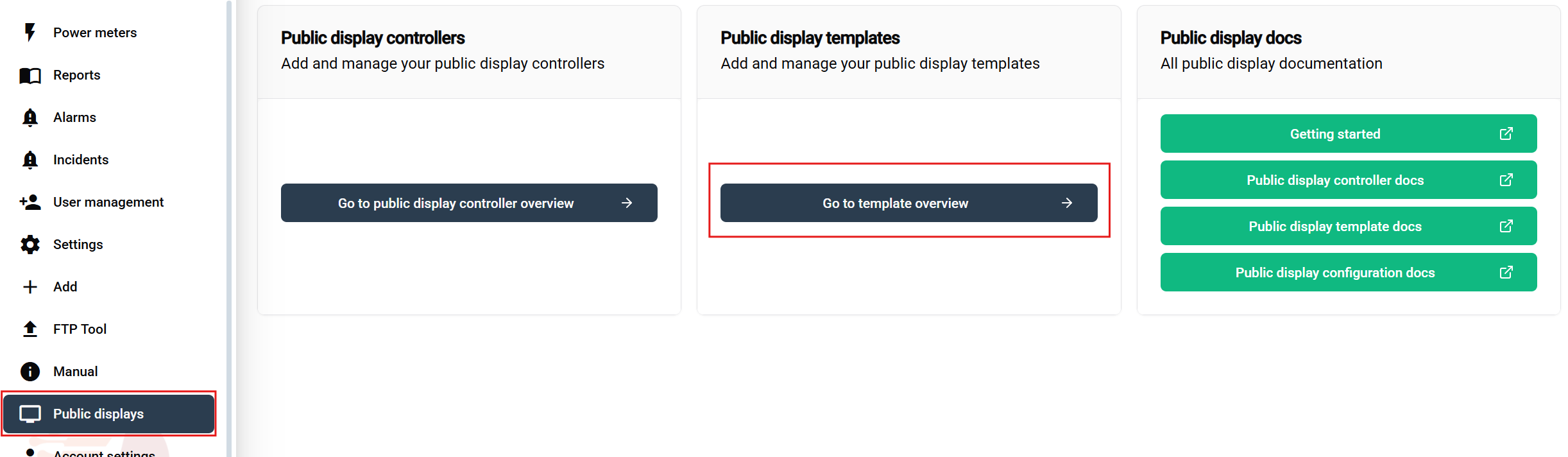
Passos de navegação:
- Faça login em sua conta SmartgridX
- Navegue até 'Exibições Públicas' na barra lateral principal
- Clique no botão 'Modelo de Exibição Pública' na página de visão geral
Isso abre a interface de gestão de modelos onde você pode visualizar, criar, editar e excluir modelos.
Tabela de Visão Geral dos Modelos
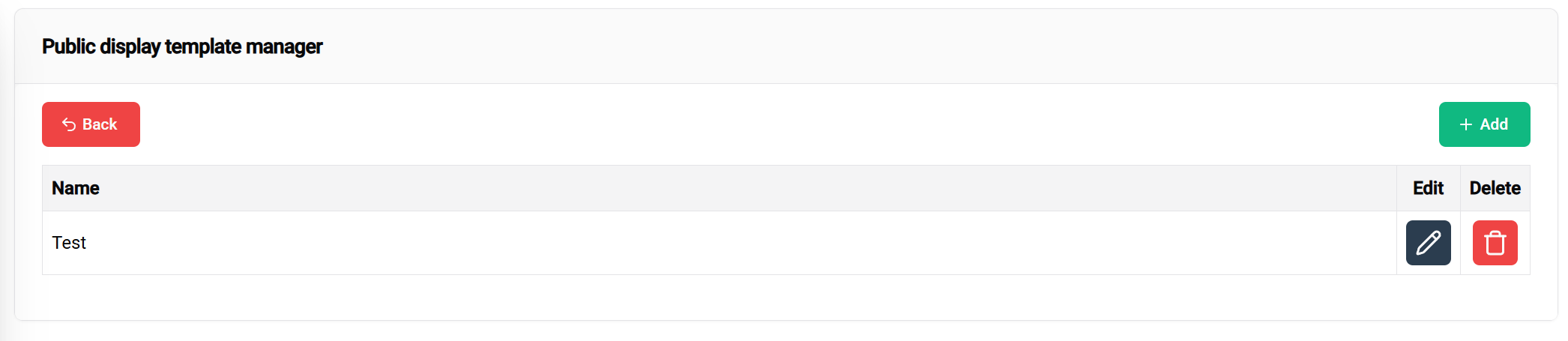
Ações disponíveis:
- ➕ Adicionar - Botão verde para iniciar a criação de um modelo
- ✏️ Editar - Modificar o design de um modelo existente
- 🗑️ Excluir - Remover modelo não utilizado
🎨 Processo de Criação de Modelos
Iniciando um Novo Modelo
Clique no botão "Criar Novo Modelo" para abrir a interface do editor de modelos.
Configuração do Cabeçalho do Modelo
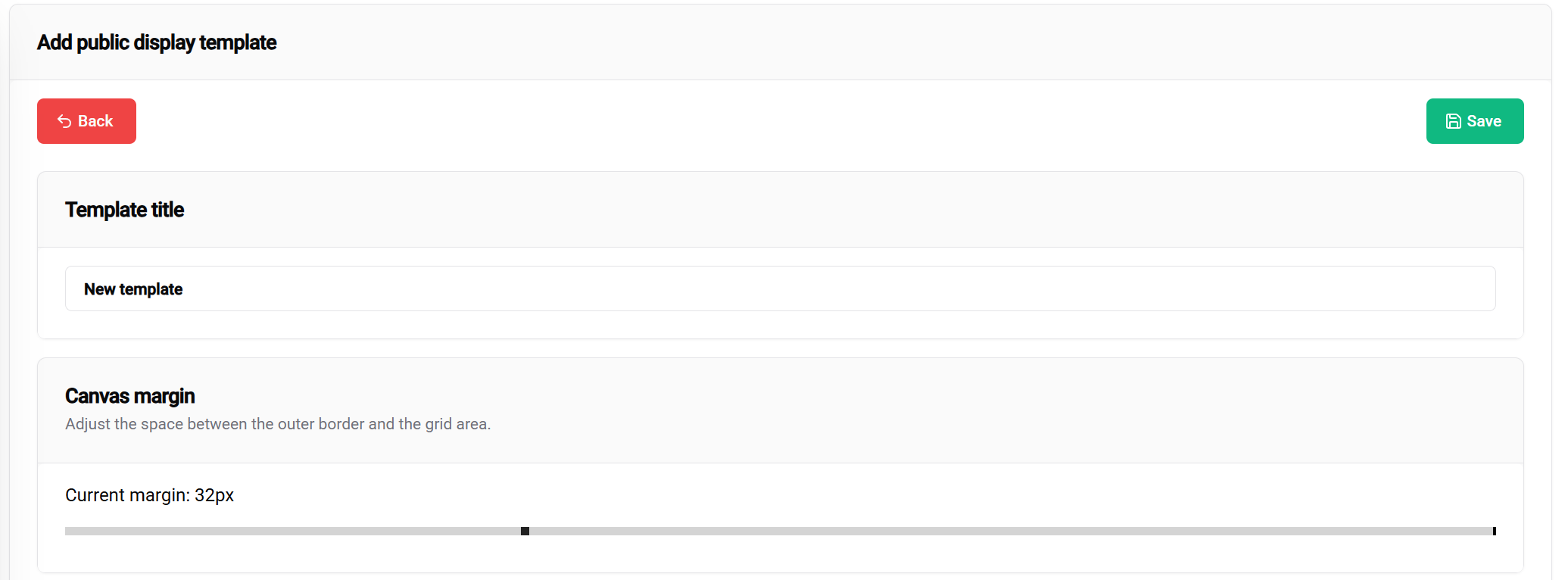
Configurações do Título
Título do Modelo:
- Propósito: Identifica o modelo em listas e configurações
- Melhores práticas: Use nomes descritivos e específicos do projeto
- Exemplos: "Fábrica-KPI-Dashboard", "Layout-Monitoramento-Energético", "Exibição-Multi-Zona"
Configuração de Margem
As configurações de margem definem a área segura a partir das bordas de exibição:
Controle deslizante de margem (0-100px):
- 📐 Faixa: 0 a 100 pixels a partir da borda da exibição
- 🎯 Propósito: Cria espaçamento seguro para evitar corte de conteúdo
- 📱 Aplicação: Garante visibilidade em vários tipos de exibições
- ⚙️ Recomendação: Use 10-20px para exibições padrão, 30-50px para telas de borda a borda
Impacto visual:
- 0px de margem - O conteúdo se estende até as bordas da exibição
- 50px de margem - O conteúdo começa 50 pixels a partir de todas as bordas
- 100px de margem - Área segura máxima com espaçamento considerável nas bordas
Funcionalidade de Salvar
O botão 💾 Salvar (canto superior direito) permite que você salve seu modelo atual.
🧩 Sistema de Layout de Blocos
Entendendo o Sistema de Grid

Fundamentos do Grid
O editor de modelos usa um sistema de grid baseado em porcentagem de 100×100:
Propriedades do Grid:
- 📐 Dimensões: 100 unidades de largura × 100 unidades de altura
- 📊 Unidades: Valores percentuais (1 unidade = 1% da dimensão total)
- 🎯 Precisão: Permite posicionamento e dimensionamento exatos
- 📱 Responsivo: Adapta-se automaticamente a diferentes tamanhos de tela
Exemplos de Layout de Blocos
- 🖼️ Bloco Único
- 📊 Lado a Lado
- 📚 Layout Empilhado
- 🔲 Layout Quad
Configuração: 100 de largura × 100 de altura
Resultado: Cobertura em tela cheia
Caso de uso: Visualização grande única, imagem em tela cheia
┌─────────────────────────────────┐
│ │
│ BLOCO TOTAL │
│ │
│ │
└─────────────────────────────────┘
Configuração: Dois blocos com 50 de largura × 100 de altura
Resultado: Layout de tela dividida
Caso de uso: Visualizações de comparação, exibições de dados duais
┌─────────────────┬───────────────┐
│ │ │
│ BLOCO 1 │ BLOCO 2 │
│ │ │
│ │ │
└─────────────────┴───────────────┘
Configuração: Dois blocos com 100 de largura × 50 de altura
Resultado: Pilha vertical
Caso de uso: Cabeçalho/conteúdo, títulos/detalhes layouts
┌─────────────────────────────────┐
│ BLOCO 1 │
│ │
├─────────────────────────────────┤
│ BLOCO 2 │
│ │
└─────────────────────────────────┘
Configuração: Quatro blocos com 50 de largura × 50 de altura
Resultado: Layout de quadrante
Caso de uso: Painéis de múltiplas métricas, grades de comparação
┌─────────────────┬───────────────┐
│ BLOCO 1 │ BLOCO 2 │
│ │ │
├─────────────────┼───────────────┤
│ BLOCO 3 │ BLOCO 4 │
│ │ │
└─────────────────┴───────────────┘
Manipulação de Blocos
Adicionando Blocos
Método: Clique no botão "Adicionar Bloco" (canto superior direito do editor)
Resultado: Um novo bloco aparece com dimensões padrão
Próximos passos: Posicione e redimensione conforme necessário
Posicionando Blocos
Arrastar e Soltar:
- 🖱️ Clique e segure qualquer bloco para movê-lo
- 📍 Pré-visualização em tempo real mostra a posição ao arrastar
- 🧲 Alinhamento com o grid ajuda no posicionamento preciso
- 👁️ Guias visuais aparecem para ajudar no alinhamento
Redimensionando Blocos
Controle de Redimensionamento:
- 📐 Canto inferior direito mostra o controle de redimensionamento quando o bloco está selecionado
- 🔧 Arraste para redimensionar largura e altura simultaneamente
- 📊 Valores em tempo real exibem as dimensões atuais
Controles de Precisão

Painel de Posição do Lado Direito
Quando um bloco é selecionado, o painel direito fornece:
Controles de Posição:
- 📍 Posição X - Deslocamento horizontal da borda esquerda (0-100)
- 📍 Posição Y - Deslocamento vertical da borda superior (0-100)
- 🎨 Z-Index - Ordem de camada para blocos sobrepostos
- 📏 Largura - Percentagem da largura do bloco (1-100)
- 📏 Altura - Percentagem da altura do bloco (1-100)
⚙️ Configuração do Bloco
Tipos e Propriedades de Blocos
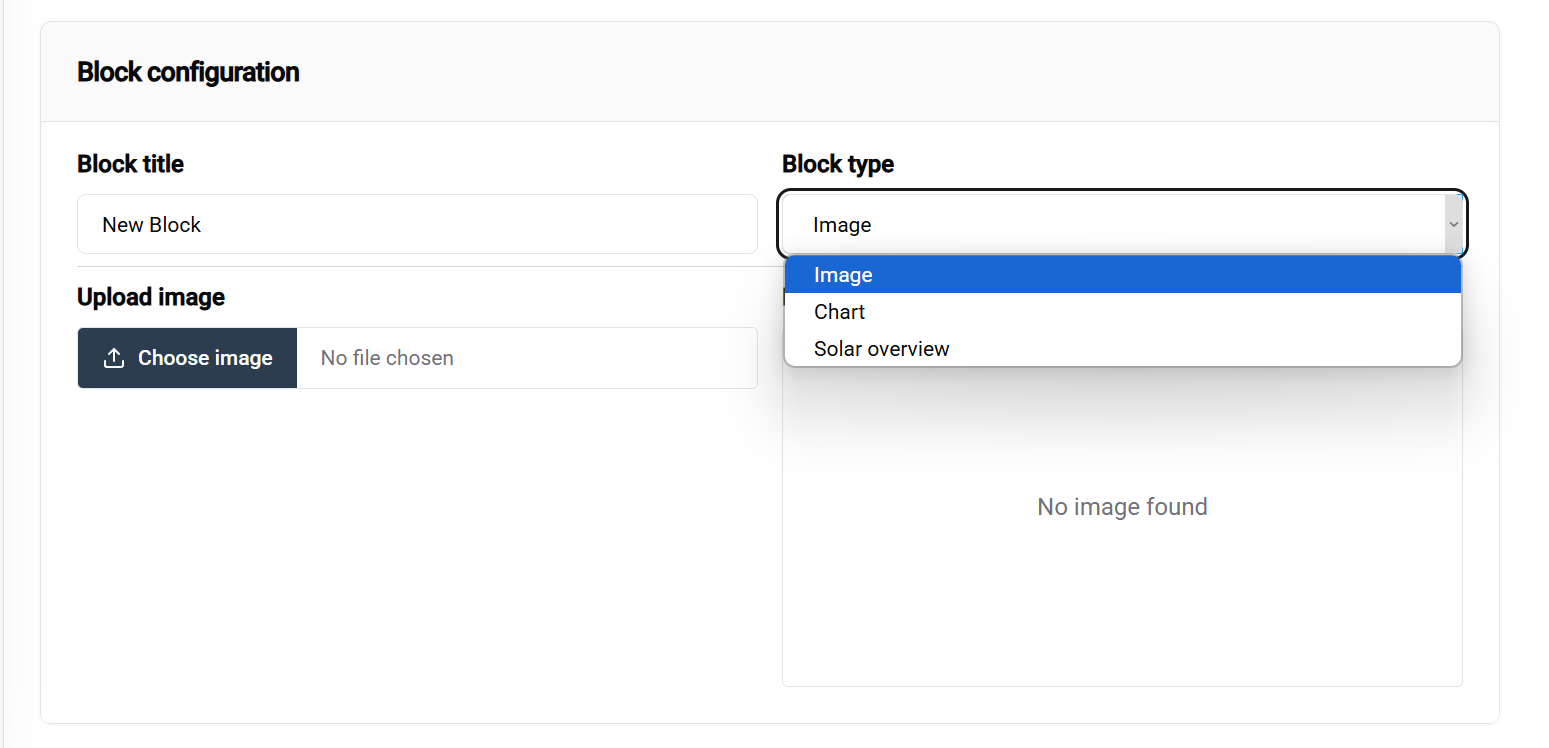
Acessando a Configuração do Bloco
Método:
- Selecione um bloco na tela do editor
- Painel de configuração aparece na parte inferior da tela
- O dropdown do tipo de bloco é a principal opção de configuração
Nota: Nem todos os blocos são atualmente configuráveis. Isso mudará conforme o desenvolvimento avança. Mais tipos de blocos serão adicionados em atualizações futuras.
Tipos de Blocos Disponíveis
- 🖼️ Bloco de Imagem
- ☀️ Visão geral solar
- 📈 Bloco de Gráfico
Propósito: Exibir imagens estáticas, logotipos, fundos, GIFs
Opções de configuração:
- 📁 Fonte da imagem - Faça upload ou insira um URL que será usado como padrão para este bloco. Você pode deixar isso vazio se quiser forçar uma imagem a ser selecionada na configuração
Casos de uso:
- Logotipos e branding da empresa
- Imagens de fundo
- Fotos de equipamentos
- GIFs
Propósito: Exibir valores em tempo real
Casos de uso:
- Visão geral rápida dos seus dados solares
Propósito: Visualizar tendências e comparações de dados
Opções de configuração:
- 📊 Tipo de gráfico - Linha, barra
Casos de uso:
- Visualizar dados de produção e energia em tempo real
Exemplos de Template
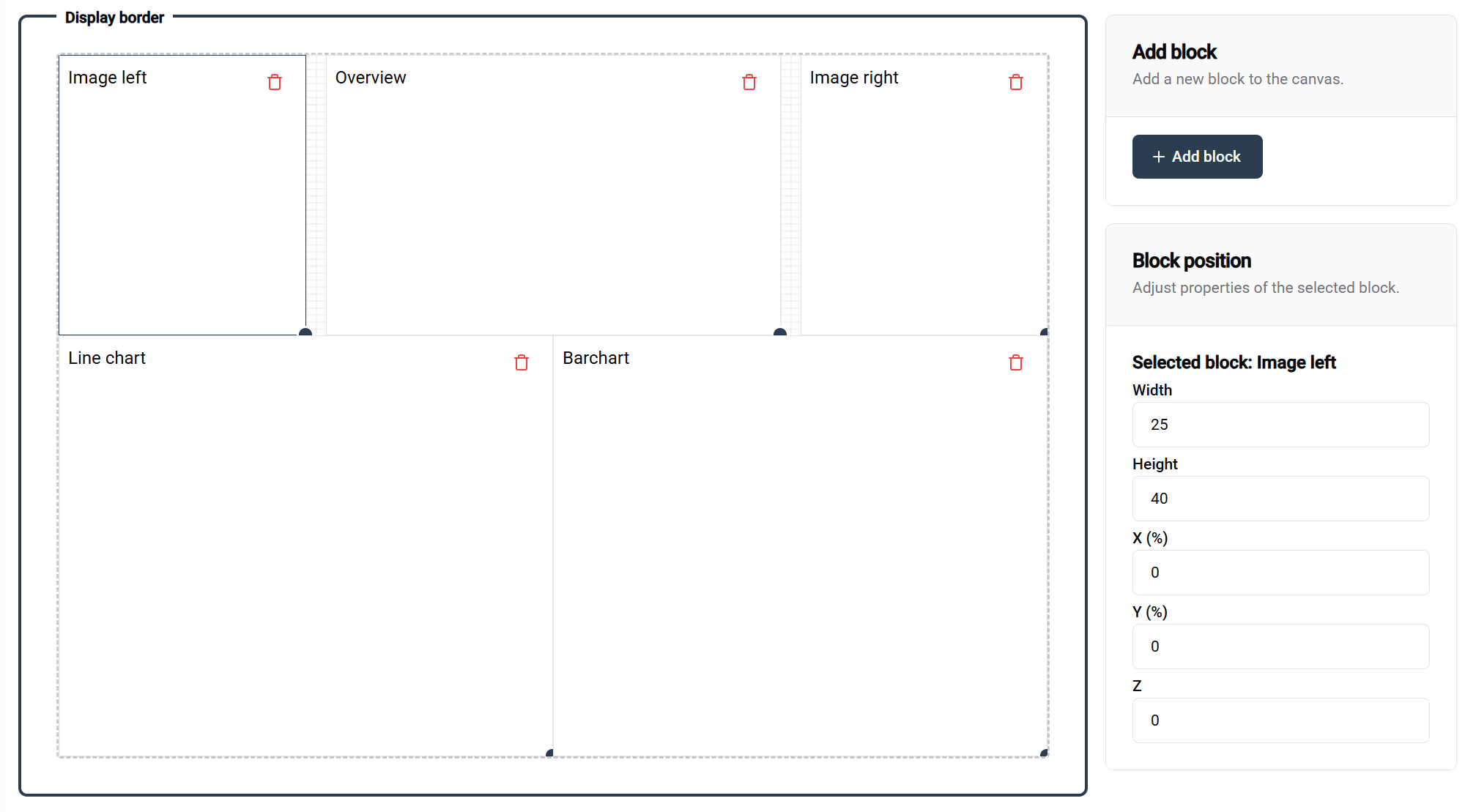
Este exemplo demonstra um template bem estruturado com:
- 📊 Organização clara dos blocos com rótulos descritivos
- 📐 Espaçamento e alinhamento adequados
- 🎯 Tipos de blocos funcionais para diferentes necessidades de conteúdo
Nomeação de blocos neste exemplo:
- Cada bloco mostra seu propósito pretendido
- Rótulos claros ajudam na configuração
- Organização lógica apoia a manutenção
📚 Documentação Relacionada
Próximos Passos
Após criar seu template:
- ⚙️ Configurar Instalações - Aplicar templates a instalações específicas
- 🎛️ Vincular Controladores - Conectar ao hardware de exibição
- 🚀 Guia de Introdução - Visão geral do fluxo de trabalho
Tópicos Avançados
- 🎨 Técnicas de Design Avançadas
- 📊 Integração de Dados Personalizada
- 🔄 Atualizações Automatizadas de Template
- 👥 Colaboração de Template Multi-usuário
💡 Resumo das Melhores Práticas
Design de Template
✅ Princípios de design:
- 🎯 Mantenha simples - Foque nas informações essenciais
- 📱 Desenhe responsivamente - Teste em diferentes tamanhos de tela
- 🎨 Mantenha consistência - Use cores e layouts padronizados
Gerenciamento de Template
✅ Dicas de organização:
- 📝 Use nomes descritivos - Facilite a localização dos templates
- 🔄 Manutenção regular - Remova templates não utilizados
- 👥 Compartilhe padrões - Garanta consistência na equipe
🎨 Pronto para Projetar? Com seu template criado e configurado, você está pronto para implantar visualizações incríveis em suas instalações SmartgridX!